|
Possiamo cominciare
1. Apri
l'immagine ''renee-black -swan -fond''- Con un doppio
clic nella tavolozza dei livelli, trasformala in livello
Raster 1
2. - Tavolozza
dei colori - imposta il colore di primo piano con
#c03d23 e come sfondo il colore #010112
- Prepara un gradiente di primo piano stile
rettangolare- così configurato:
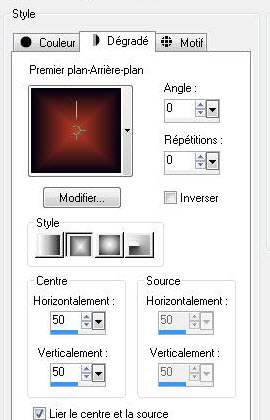
3.
Livelli>Nuovo livello raster
- Attiva lo
strumento
 e riempi il livello con il gradiente rettangolare
e riempi il livello con il gradiente rettangolare
4.
Effetti>Effetti di distorsione>Spigato
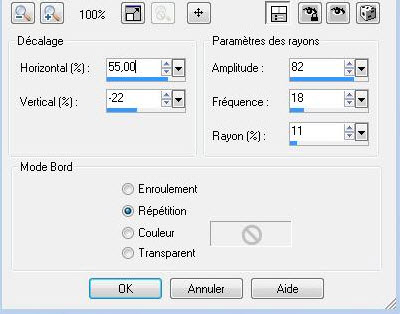
5.
Immagine>Rifletti
-
Immagine>Capovolgi
6. Effetti>Plugin>Flaming
Pear>Flexify 2
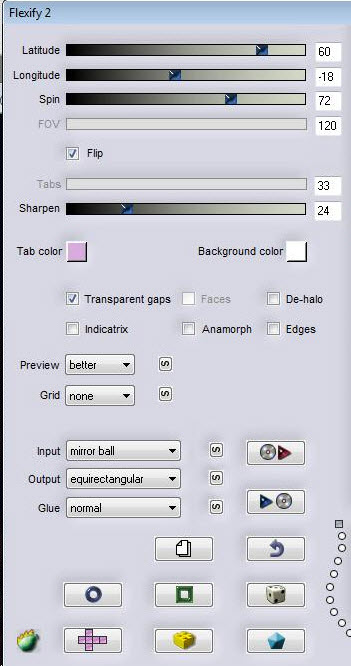
7. Attiva lo
strumento
 - modalità Scala e trascina verso l'alto ed il basso,
come da immagine finale
- modalità Scala e trascina verso l'alto ed il basso,
come da immagine finale
8. Tavolozza
dei livelli - cambia la modalità di miscelatura di
questo livello in Luce netta - diminuisci l'opacità a 61
9. Apri il
tube "renee-black-swan-visage"
-
Modifica>Copia - torna al tuo lavoro ed incolla come
nuovo livello
10.
Effetti>Effetti immagine>Scostamento
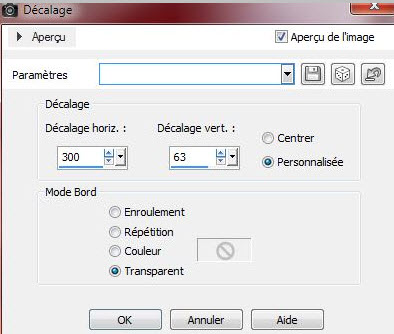
11. Apri il
tube "black swam guismo modifié" (per rispetto
all'autore, l'originale è nel materiale)
-
Modifica>Copia - torna al tuo lavoro ed incolla come
nuovo livello
- Posiziona correttamente
-
Immagine>Ridimensiona a 65% - "Ridimensiona tutti i
livelli" NON selezionato
- Tavolozza
dei livelli - diminuisci l'opacità di questo livello a
42
12.
Effetti>Effetti immagine>Scostamento
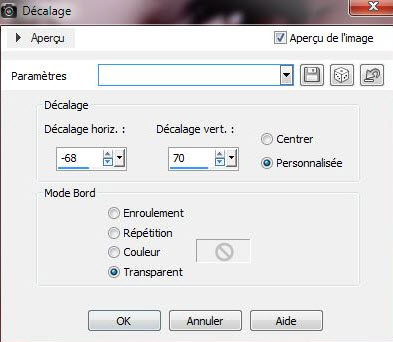
13. Apri il
tube "dancer.psp"
-
Modifica>Copia - torna al tuo lavoro ed incolla come
nuovo livello
- Posiziona correttamente
-
Effetti>Effetti di immagine>Scostamento O=200 e
V=0
14. Apri il
tube "V-black swan"
-
Immagine>Ridimensiona a 45%
-
Modifica>Copia - torna al tuo lavoro ed incolla come
nuovo livello
- Posiziona nell'angolo inferiore sinistro, contro al
bordo inferiore
15.
Effetti>Effetti 3D>Sfalsa Ombra
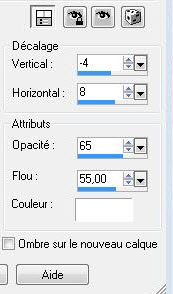
16.
Livelli>Unisci>Unisci visibile
17. Effetti>Plugin>Andromeda>Perspective>Sidewall
- preset it open close
18.
Livelli>Nuovo livello raster
- Attiva lo
strumento Riempimento (f) e riempi il livello con il
gradiente memorizzato ma in modalità lineare e così
configurato:
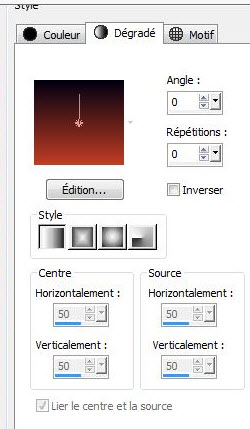
19.
Livelli>Disponi>Sposta giù
20. Tavolozza
dei livelli - posizionati in alto
- Andremo ad
abbellire il piccolo riquadro
21. Apri il
tube "deco-156-2"
-
Modifica>Copia - torna al tuo lavoro ed incolla come
nuovo livello
- Attiva lo
strumento
 e seleziona la parte interna del quadro
e seleziona la parte interna del quadro
-
Selezioni>Modifica>Espandi - 10 pixels
-
Livelli>Nuovo livello raster
- Apri il tube
''renee-black-swan-concept-texte''
-
Modifica>Copia - torna al tuo lavoro ed incolla nella
selezione
SELEZIONI>DESELEZIONA TUTTO
-
Livelli>Unisci>Unisci giù
- Effetti>Plugin>Andromeda>Perspective>Sidewall
- preset it open close
-
Immagine>Ridimensiona a 65% - "Ridimensiona tutti i
livelli" NON selezionato
- Apri il tube
"renee-bouton"
-
Modifica>Copia - torna al tuo lavoro ed incolla come
nuovo livello
- Posiziona
sulla catena del quadro
-
Livelli>Unisci>Unisci giù
IL TUBE DEL
QUADRETTO E' TERMINATO
- Posizionalo
correttamente
22. Tavolozza
dei livelli - posizionati in alto
23. Apri il
tube ''renee-black-swan-concept3"
-
Immagine>Rifletti
-
Modifica>Copia - torna al tuo lavoro ed incolla come
nuovo livello
- Posiziona a destra
- Tavolozza
dei livelli - diminuisci l'opacità di questo livello a
32.
24. Apri
''black-swan-aile en blanc''
- File>Esporta - Pennello personalizzato - Rinomina in
- Torna al tuo lavoro ed attiva lo strumento Pennello -
apri il pennello appena rinominato e configuralo così:

25.
Livelli>Nuovo livello raster
- Tavolozza
dei colori - imposta in primo piano il bianco
- Applica il
pennello, così:
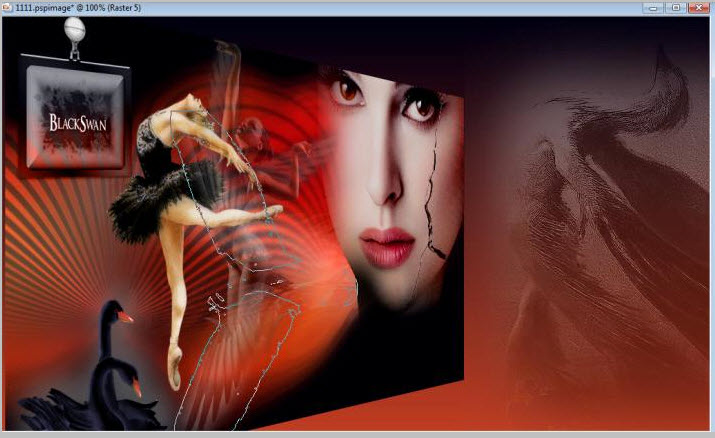
26. Effetti>Plugin>FM
Tile Tools>Blend Emboss - attenzione: mettere intensità
a 1.000

27. Apri il
tube "nicole-etrange-femme"
-
Finestra>Duplica e chiudi l'originale
- Sulla copia,
cancella la firma
- Apri il tube
"e2dd2973" ed incollalo sul tube della ragazza
- Al momento
devi avere questi 2 livelli
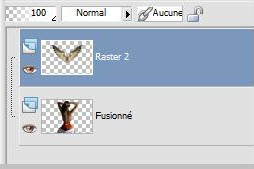
- Posiziona
correttamente le ali sul tube della ragazza
-
Livelli>Unisci>Unisci giù
- Il tuo
risultato deve essere così:

-
Immagine>Ridimensiona a 65%
-
Modifica>Copia - torna al tuo lavoro ed incolla come
nuovo livello
28.
Effetti>Effetti 3D>Sfalsa Ombra
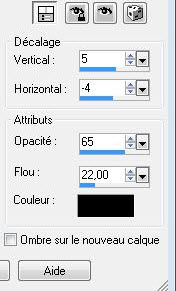
- Tavolozza
dei livelli - cambia la modalità di miscelatura di
questo livello in Luce netta
- Verifica che
tutto sia ben posizionato
29.
Livelli>Unisci>Unisci visibile
-
Livelli>Nuovo livello raster
- Attiva lo
strumento Riempimento (f) - opacità a 50 e riempi il
livello con il colore #010112
30. Effetti>Plugin>Andromeda>Designs
- per avere il
disegno della griglia - clic su Category
quindi metti i
parametri:
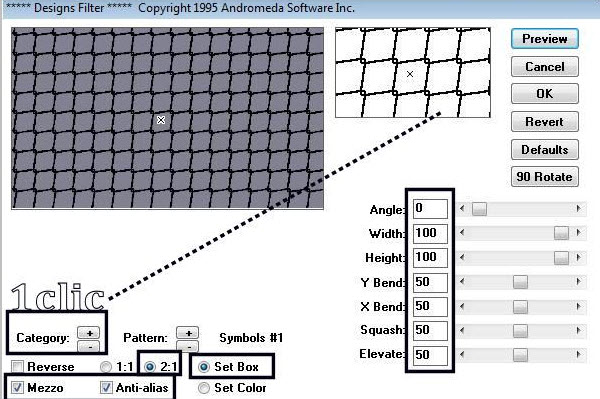
31. Effetti>Plugin>Transparency>Eliminate
white
- Attiva lo
strumento
 e tramite i nodi spostati in modo da avere, grosso modo,
questo risultato:
e tramite i nodi spostati in modo da avere, grosso modo,
questo risultato:
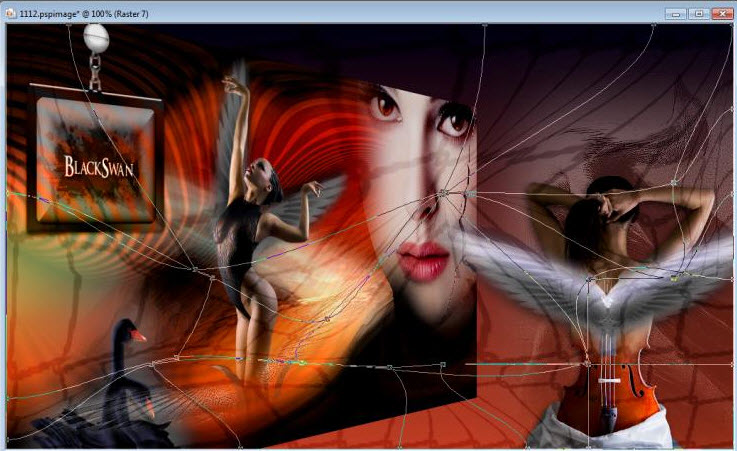
32. -
Tavolozza dei livelli - cambia la modalità di
miscelatura di questo livello in Luce diffusa -
diminuisci l'opacità a 28
33. Attiva lo
strumento
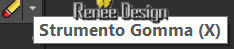 e cancella le eventuali linee sul viso della ragazza
(vedi esempio finale)
e cancella le eventuali linee sul viso della ragazza
(vedi esempio finale)
- Se hai
problemi con questo passaggio, puoi trovare la griglia
già pronta nel materiale - copia ed incolla come nuovo
livello
34.
Livelli>Nuovo livello raster
-
Livelli>Disponi>Porta in alto
- Tavolozza
dei colori - imposta il colore di primo piano con il
bianco
35. Apri lo
strumento
 e cerca il pennello "clouds01" ed applicalo in alto nel
tuo lavoro
e cerca il pennello "clouds01" ed applicalo in alto nel
tuo lavoro
- Diminuisci
l'opacità di questo livello a 89
36.
Livelli>Unisci>Unisci visibile
37.
Immagine>Aggiungi bordatura - 2 pixels in nero
38.
Immagine>Aggiungi bordatura - 50 pixels in bianco
39. Con il
font "Yonder recoil" - taglia 48 - scrivi "Black swan"
- I tuo
colori, al momento sono il nero in primo piano e come
sfondo il bianco, quindi, per il momento non vedrai
nulla
40.
Effetti>Effetti 3D>Sfalsa ombra - settaggi memorizzati
41.
Livelli>Duplica
-
Immagine>Capovolgi
42. Apri il
tube "clou pour titre"
-
Livelli>Duplica
-
Immagine>Capovolgi
43.
Immagine>Aggiungi bordatura - 2 pixels in nero
Il
tutorial è terminato
Spero abbiate gradito eseguirlo
Grazie
Renée
pubblicato
nel 2011
*
Ogni somiglianza con una lezione esistente è una pura
coincidenza
*
Non dimenticate di ringraziare i tubeurs e le
traduttrici che lavorano con e per noi.
Grazie
|